Kaip apversti tekstą Word 2016 / 2019 dokumente?

Sužinokite, kaip lengvai apversti, pasukti ir apversti tekstą Word 2016 ir 365 dokumentuose.
Kalbant apie RAR archyvų ištraukimą, WinRAR visada yra geriausias pasirinkimas. Šiame straipsnyje sužinokime, kaip naudoti „WinRAR“ sistemoje „MacOS“ !

WinRAR yra lengva programinė įranga, kuri palaiko kelias platformas, yra paprasta naudoti ir gali kurti suglaudintus failus. Deja, „WinRAR“ sistemoje „Mac“ neturi GUI. Dėl to galite jaustis nepatogiai, nes norint naudoti šią programą reikia naudoti komandas.
Tačiau nenusiminkite ir nepaisykite WinRAR. Pabandykite taikyti toliau pateiktas greitas nuoseklias instrukcijas, kad ištrauktumėte failus naudodami „WinRAR“ sistemoje „Mac“ .
Kaip naudoti WinRAR „Mac“.
1. Pasiekite komandinę eilutę
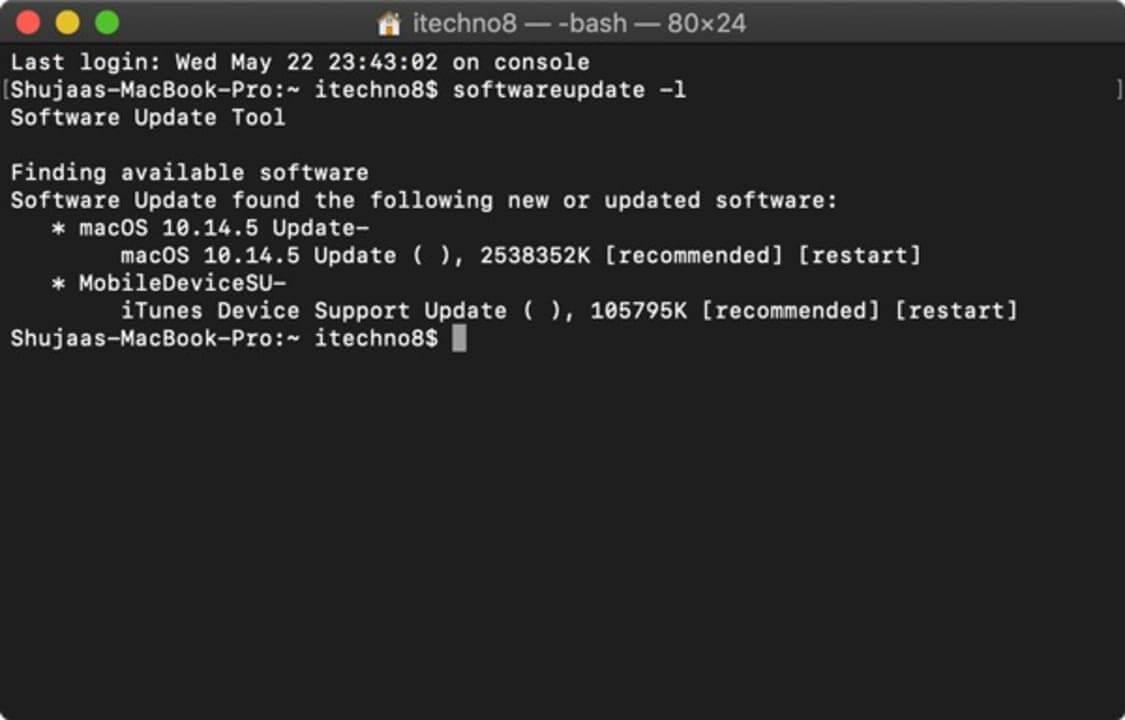
Pirmiausia turite pasiekti „Mac“ komandų eilutę. Norėdami jį atidaryti, turite atlikti šiuos veiksmus: Spustelėkite Applications > Utilities > paspauskite Terminal .
2. Pakeiskite katalogą

Dabar turite pakeisti katalogą į vietą, kad išsaugotumėte failą, kurį norite išskleisti.
3. Suspausti failus
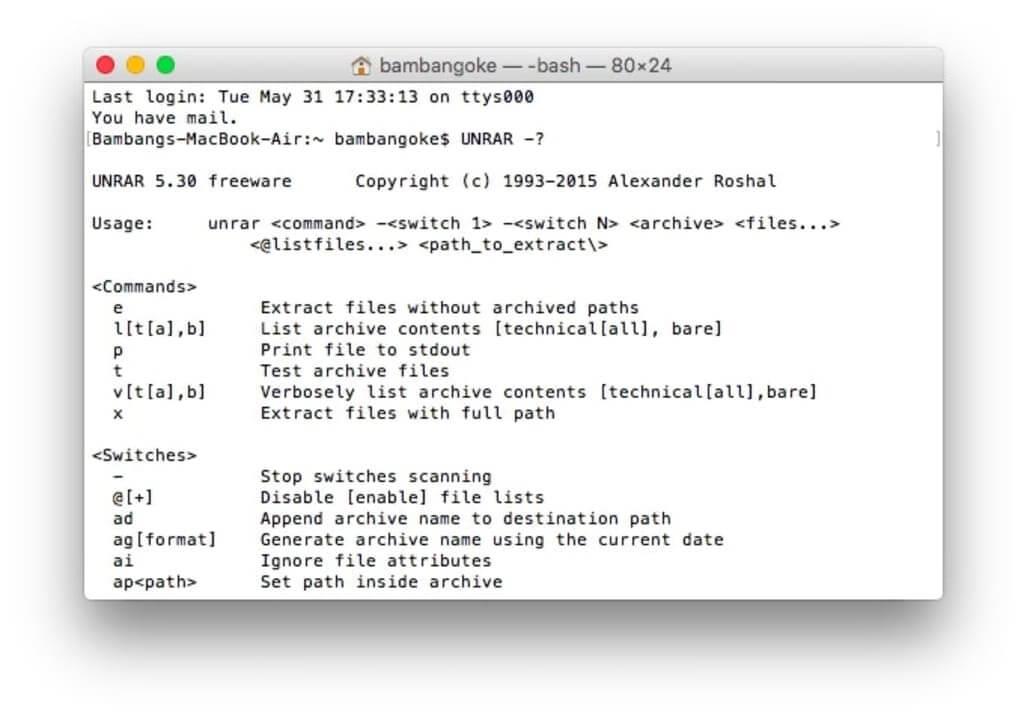
Jei norite suspausti failą, komandų eilutėje įveskite rar a your_directory_name your_rar_name.rar , kad pridėtumėte norimo failo turinį. Nepamirškite pervardyti aplanko ir RAR failo pavadinimo, kad jis atitiktų aplanko pavadinimą. Taip vėliau galėsite lengviau rasti šį failą.
4. Išskleiskite failus

Jei norite išskleisti failą, komandų eilutėje įveskite unrar your_rar_filename.rar , kad ištrauktumėte RAR failą.
Naudoti „WinRAR“ sistemoje „Mac“ paprasta, kai naudojate komandinę eilutę. Iš pradžių tai gali skambėti akademiškai, bet kai jau žinosite, kaip juo naudotis, bus tikrai lengva suspausti ir išskleisti failus naudojant „WinRAR“ sistemoje „Mac“.
Aukščiau aprašyta, kaip naudoti „WinRAR“ sistemoje „Mac“ . Tikimės, kad straipsnis jums bus naudingas.
Sužinokite, kaip lengvai apversti, pasukti ir apversti tekstą Word 2016 ir 365 dokumentuose.
Sužinokite, kaip pakeisti „Facebook“ avatarą niekam nežinant, laikantis paprastų žingsnių, kad jūsų profilio nuotrauka liktų privatumo dėka.
Sužinokite, kaip „Outlook 365“ lengvai nustatyti kitokį šrifto tipą ir dydį.
Sužinokite, kaip efektyviai naudoti „PowerPoint“ mastelio keitimo efektą pristatymuose, kad jie būtų įdomesni ir interaktyvesni.
Sužinokite, kaip įterpti Word ir Excel objektus į Microsoft PowerPoint pristatymus.
Muzikos klausymosi „Google“ žemėlapiuose instrukcijos. Šiuo metu vartotojai gali keliauti ir klausytis muzikos naudodami „Google“ žemėlapio programą „iPhone“. Šiandien WebTech360 kviečia jus
„LifeBOX“ naudojimo instrukcijos – „Viettel“ internetinės saugojimo paslauga, „LifeBOX“ yra naujai paleista „Viettel“ internetinės saugojimo paslauga, turinti daug puikių funkcijų.
Kaip atnaujinti būseną „Facebook Messenger“, „Facebook Messenger“ naujausioje versijoje vartotojams suteikė itin naudingą funkciją: keisti
Kortų žaidimo „Werewolf Online“ instrukcijos kompiuteryje, „Werewolf Online“ atsisiuntimo, įdiegimo ir žaidimo instrukcijos kompiuteryje per itin paprastą LDPlayer emuliatorių.
Instagrame paskelbtų istorijų ištrynimo instrukcijos. Jei norite ištrinti istoriją Instagram, bet nežinote, kaip? Šiandien WebTech360








